<Précédent | Table des matières | Suivant>
GNU/Linux consiste à devenir plus autonome. Et comme d'habitude avec ce système, il y a plusieurs façons d'atteindre l'objectif. Une façon courante d'obtenir de l'aide est de trouver quelqu'un qui sache, et aussi patiente et pacifique que soit la communauté des utilisateurs de Linux, presque tout le monde s'attendra à ce que vous ayez essayé une ou plusieurs des méthodes de cette section avant de leur demander, et le les manières dont ce point de vue est exprimé peuvent être assez dures si vous prouvez que vous n'avez pas suivi cette règle de base.
![]()
2.3.2. Les pages de manuel
Beaucoup d'utilisateurs débutants craignent les pages de manuel (manuel), car elles constituent une source écrasante de documentation. Ils sont cependant très structurés, comme vous le verrez dans l'exemple ci-dessous sur : man man.
La lecture des pages de manuel se fait généralement dans une fenêtre de terminal en mode graphique, ou simplement en mode texte si vous le préférez. Tapez la commande comme celle-ci à l'invite, suivie de Entrer:
![]()
votrenom@votrecomp ~> man man
La documentation pour man s'affichera sur votre écran après avoir appuyé sur Entrer:
homme(1)
homme(1)
homme(1)
Nom
man - formater et afficher les pages de manuel en ligne manpath - déterminer le chemin de recherche de l'utilisateur pour les pages de manuel
SYNOPSIS
man [-acdfFhkKtwW] [--path] [-m system] [-p string] [-C config_file] [-M pathlist] [-P pager] [-S section_list] [section] nom ...
Nom
man - formater et afficher les pages de manuel en ligne manpath - déterminer le chemin de recherche de l'utilisateur pour les pages de manuel
SYNOPSIS
man [-acdfFhkKtwW] [--path] [-m system] [-p string] [-C config_file] [-M pathlist] [-P pager] [-S section_list] [section] nom ...
DESCRIPTION
man formate et affiche les pages de manuel en ligne. Si vous spécifiez une section, man ne regarde que dans cette section du manuel.
name est normalement le nom de la page de manuel, qui est généralement le nom d'une commande, d'une fonction ou d'un fichier. Cependant, si name contient une barre oblique (/), alors man l'interprète comme une spécification de fichier, de sorte que vous pouvez faire man ./foo.5 ou même man /cd/foo/bar.1.gz.
Voir ci-dessous pour une description de l'endroit où man recherche les fichiers de page de manuel.
OPTIONS
-C config_file lignes 1-27
DESCRIPTION
man formate et affiche les pages de manuel en ligne. Si vous spécifiez une section, man ne regarde que dans cette section du manuel.
name est normalement le nom de la page de manuel, qui est généralement le nom d'une commande, d'une fonction ou d'un fichier. Cependant, si name contient une barre oblique (/), alors man l'interprète comme une spécification de fichier, de sorte que vous pouvez faire man ./foo.5 ou même man /cd/foo/bar.1.gz.
Voir ci-dessous pour une description de l'endroit où man recherche les fichiers de page de manuel.
OPTIONS
-C config_file lignes 1-27
Accédez à la page suivante à l'aide de la barre d'espace. Vous pouvez revenir à la page précédente à l'aide de la touche b. Quand tu arrives au bout, man quittera généralement et vous récupérez l'invite. Taper q si vous souhaitez quitter la page de manuel avant d'atteindre la fin, ou si le visualiseur ne quitte pas automatiquement à la fin de la page.
 Téléavertisseurs
Téléavertisseurs
Les combinaisons de touches disponibles pour manipuler les pages de manuel dépendent de la payer utilisé dans votre distribution. La plupart des distributions utilisent moins pour afficher les pages de manuel et pour faire défiler. Voir Section 3.3.4.2 pour plus d'informations sur les pagers.
Chaque page de manuel contient généralement quelques sections standard, comme nous pouvons le voir dans le man man Exemple:
• La première ligne contient le nom de la commande que vous lisez et l'ID de la section dans laquelle se trouve cette page de manuel. Les pages de manuel sont classées en chapitres. Les commandes sont susceptibles d'avoir plusieurs pages de manuel, par exemple la page de manuel de la section utilisateur, la page de manuel de la section d'administration système et la page de manuel de la section programmeur.
• Le nom de la commande et une brève description sont donnés, qui sont utilisés pour construire un index des pages de manuel. Vous pouvez rechercher n'importe quelle chaîne de recherche donnée dans cet index en utilisant le à propos commander.
• Le synopsis de la commande fournit une notation technique de toutes les options et/ou arguments que cette commande peut prendre. Vous pouvez considérer une option comme un moyen d'exécuter la commande. L'argument est ce sur quoi vous l'exécutez. Certaines commandes n'ont pas d'options ou d'arguments. Les options et arguments optionnels sont placés entre "[" et "]" pour indiquer qu'ils peuvent être omis.
• Une description plus longue de la commande est fournie.
• Les options avec leurs descriptions sont répertoriées. Les options peuvent généralement être combinées. Si ce n'est pas le cas, cette section vous en parlera.
• L'environnement décrit les variables shell qui influencent le comportement de cette commande (toutes les commandes ne l'ont pas).
• Parfois, des sections spécifiques à cette commande sont fournies.
• Une référence à d'autres pages de manuel est donnée dans la section "VOIR AUSSI". Entre parenthèses se trouve le numéro de la section de la page de manuel dans laquelle trouver cette commande. Les utilisateurs expérimentés passent souvent à la partie « VOIR AUSSI » en utilisant le / commande suivie de la chaîne de recherche VOIR et appuyez sur Entrer.
• Habituellement, il y a aussi des informations sur les bogues connus (anomalies) et où signaler les nouveaux bogues que vous pouvez trouver.
• Il peut également y avoir des informations sur l'auteur et le copyright.
Certaines commandes ont plusieurs pages de manuel. Par exemple, le passwd La commande a une page de manuel dans la section 1 et une autre dans la section 5. Par défaut, la page de manuel avec le numéro le plus bas est affichée. Si vous voulez voir une autre section que la section par défaut, spécifiez-la après le man commander:
man 5 passwd
Si vous voulez voir toutes les pages de manuel concernant une commande, l'une après l'autre, utilisez le -a à l'homme :


 Documentation
Documentation